6 τρόποι για να ενημερώσετε τα προγράμματα οδήγησης στα Windows 11

Ανακαλύψτε πώς να ενημερώσετε τα προγράμματα οδήγησης στα Windows 11 για να βελτιώσετε τη συμβατότητα και τις επιδόσεις.
Οι απατεώνες ενημερώνουν συνεχώς τις εργαλειοθήκες τους με σκοπό τη διάδοση μολύνσεων στον υπολογιστή σας και τον έλεγχο της συσκευής σας από απόσταση. Αυτοί οι κακοί ηθοποιοί χρησιμοποιούν συχνά αυτά τα εργαλεία για να κλέψουν πληροφορίες κρυφά στο παρασκήνιο, να σας κλειδώσουν από τα δεδομένα σας ή να απαιτήσουν λύτρα. Η κατανόηση και η προστασία έναντι τύπων κακόβουλου λογισμικού, όπως οι RATs ( Remote Access Trojans ), τα rootkits και το ransomware είναι εύκολο να κατανοηθούν και να προστατευτούν από αυτά. Λίγη επίγνωση χρειάζεται!
Διαβάστε επίσης : 4 κίνδυνοι απομακρυσμένης πρόσβασης και πώς να τους λύσετε
Πώς λειτουργεί το Trojan Remote Access στον υπολογιστή σας;
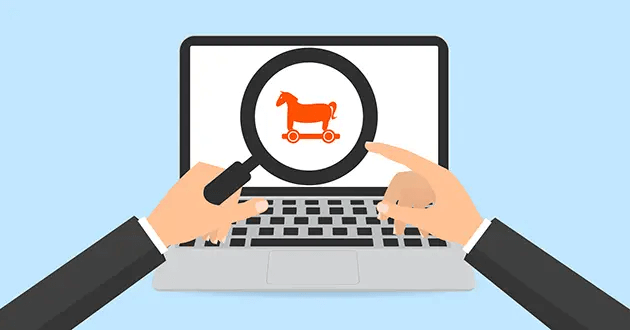
Η κατανόηση ενός Trojan Remote Access (RAT) δεν είναι τόσο περίπλοκη όσο μπορεί να φαίνεται. Η έννοια του RAT είναι στα λόγια του.
Απομακρυσμένη: Αναφέρεται σε κάποιον ή μια ομάδα που λειτουργεί από απόσταση αντί να χρησιμοποιεί φυσικά τον υπολογιστή ή το gadget σας.
Πρόσβαση: Οι RAT παρέχουν στους χάκερ πρόσβαση στο λογισμικό και τα δεδομένα σας.
Trojan: Πιθανότατα διείσδυσαν στη συσκευή σας μεταμφιεσμένοι σε ένα αξιόπιστο αντικείμενο.
Ένας RAT που διεισδύει στη συσκευή σας παρέχει σε έναν χάκερ πρόσβαση παρόμοια με τη δική σας, δίνοντάς του ορατότητα στις δραστηριότητές σας. Μπορούν να περιηγηθούν, να αντιγράψουν αρχεία, να κλέψουν περιήγηση και προσωπικές πληροφορίες, ακόμη και να εκτελούν προγράμματα που τους δίνουν πρόσβαση στην κάμερα web ή στις πληροφορίες τοποθεσίας. Όπως οι αρχαίες προσβολές, οι αρουραίοι διαδίδονται από πειρατικά πλοία που μεταφέρουν λογισμικό και ψυχαγωγία που αποκτήθηκε παράνομα. Το να είσαι λίγο καχύποπτος για το τι αφήνεις στη συσκευή σου δεν είναι ποτέ κακό.
Διαβάστε επίσης: Τι είναι το κακόβουλο λογισμικό Discord και πώς να το αφαιρέσετε
Πώς να προστατέψετε τον υπολογιστή σας από Trojans απομακρυσμένης πρόσβασης (RAT);
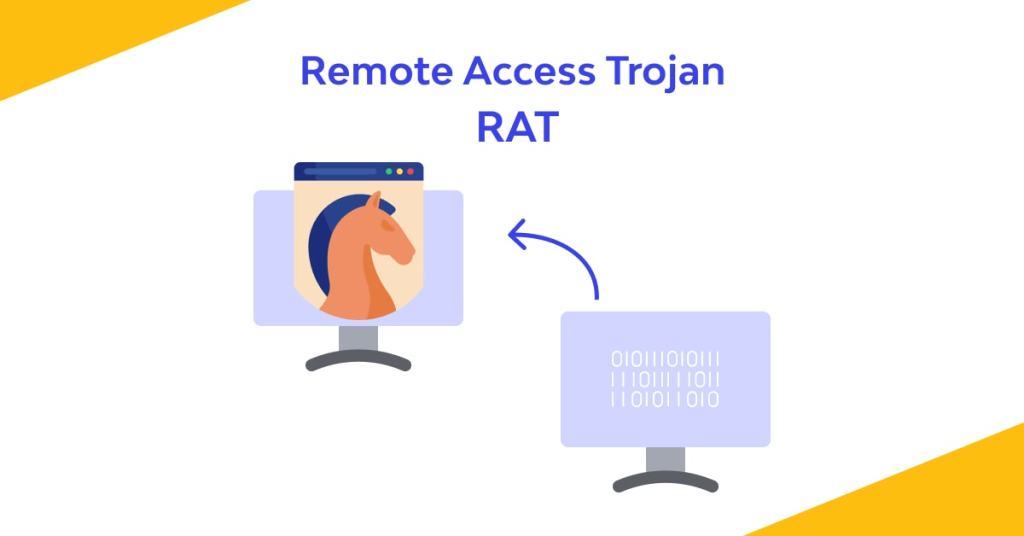
Προφύλαξη # 1: Λήψη μόνο από αξιόπιστες πηγές
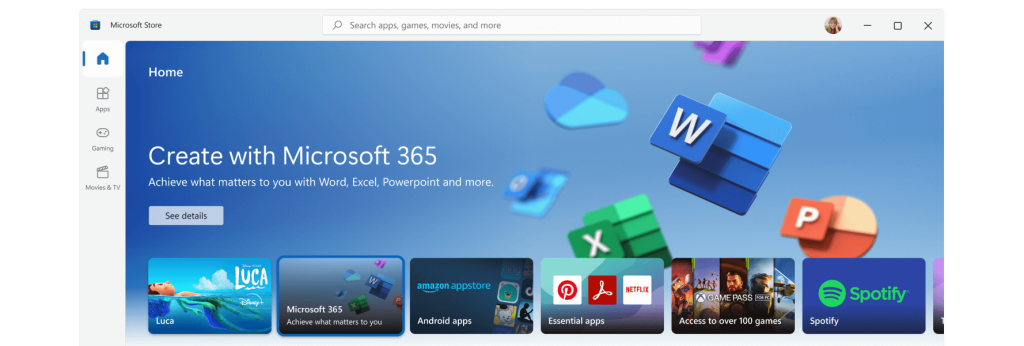
Η πρώτη μέθοδος για να αποτρέψετε την είσοδο ενός RAT στο σύστημά μας είναι η λήψη εφαρμογών και παιχνιδιών από νόμιμες πηγές όπως το Microsoft Store. Όλο το περιεχόμενο από τη Microsoft είναι ασφαλές και χωρίς κακόβουλο λογισμικό. Το ίδιο συμβαίνει με τους ιστότοπους προγραμμάτων οδήγησης OEM, το Steam και άλλες πλατφόρμες παιχνιδιών. Μην τολμήσετε να βγείτε σε περίεργους ιστότοπους αναζητώντας δωρεάν εφαρμογές και πράγματα, καθώς ενδέχεται να περιέχουν κακόβουλο λογισμικό που μπορεί να λειτουργεί ως RAT στον υπολογιστή σας.
Διαβάστε επίσης: Εδώ είναι τι πρέπει να γνωρίζετε για το θανατηφόρο κακόβουλο λογισμικό Dridex
Προφύλαξη # 2: Ενημερώστε τα Windows και τις εφαρμογές

Οι ενημερώσεις είναι ενημερώσεις κώδικα σφαλμάτων και ευπάθειας που θα διορθώσουν προβλήματα με το λειτουργικό σύστημα Windows και άλλες εφαρμογές. Ως εκ τούτου, συνιστάται να ελέγχετε τακτικά για ενημερώσεις χρησιμοποιώντας τις Ρυθμίσεις των Windows και το Microsoft Store .
Διαβάστε επίσης: Ειδοποίηση για ιούς – Το Diavol Ransomware είναι εδώ για να σας κλέψει τα χρήματά σας
Προφύλαξη # 3: Χρησιμοποιήστε ένα πρόγραμμα προστασίας από ιούς σε πραγματικό χρόνο
Ακόμα κι αν λάβετε όλες τις συνιστώμενες προφυλάξεις, υπάρχουν ακόμα πιθανότητες να μολυνθεί ο υπολογιστής σας μέσω άγνωστων λήψεων μέσω email ή αντιγραφής αρχείων από εξωτερικό δίσκο. Σε αυτήν την περίπτωση, πρέπει να έχετε εγκατεστημένο στον υπολογιστή σας ένα πρόγραμμα προστασίας από ιούς σε πραγματικό χρόνο για να προστατεύσετε τον υπολογιστή σας από κακόβουλο λογισμικό 24/7. Μπορείτε να χρησιμοποιήσετε οποιοδήποτε λογισμικό προστασίας από ιούς που μπορεί να εντοπίσει διαφορετικούς τύπους κακόβουλου λογισμικού και λειτουργεί στο παρασκήνιο χωρίς να καταναλώνει πολλούς πόρους στον υπολογιστή σας.
Διαβάστε επίσης: Κακόβουλο λογισμικό χωρίς αρχεία – Όλα όσα πρέπει να γνωρίζετε για αυτό
Μπόνους: Χρησιμοποιήστε το T9 Antivirus για να παρακολουθείτε συνεχώς τον υπολογιστή σας
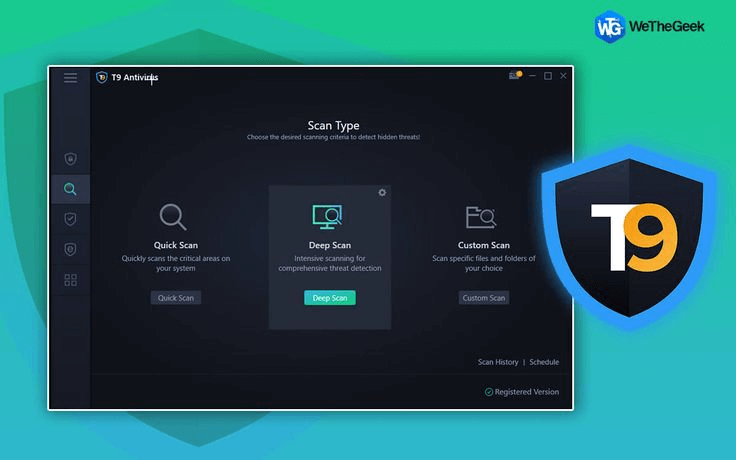
Η εφαρμογή προστασίας από ιούς T9 είναι ένα εκπληκτικό antivirus σε πραγματικό χρόνο που διατηρεί το ρολόι στον υπολογιστή σας ανά πάσα στιγμή και παρέχει προστασία 360 μοιρών. Ακολουθούν μερικά χαρακτηριστικά που κάνουν αυτό το antivirus ως ένα από τα καλύτερα στον κόσμο σήμερα:
● Exploit Protection: Αφαιρεί σημεία εκμετάλλευσης από τον υπολογιστή σας, όπως κακόβουλα αρχεία Trojan ή επιβλαβείς διαδικτυακές διευθύνσεις.
● Προστασία τείχους προστασίας: Αποκλείστε επικίνδυνα προγράμματα ή εισβολείς από την πρόσβαση στο δίκτυο και τα δεδομένα πριν προκληθεί οποιαδήποτε πιθανή βλάβη.
● Προστασία Ιστού: Βοηθά στην εξασφάλιση της εισερχόμενης και εξερχόμενης κυκλοφορίας για να αποτρέψει την επίσκεψη σε ιστότοπους ηλεκτρονικού ψαρέματος.
● Startup Manager: Η απόδοση του συστήματος επηρεάζεται αρνητικά από μολυσμένα στοιχεία εκκίνησης και εφαρμογές. χρησιμοποιήστε το Startup Manager για να εντοπίσετε γρήγορα τέτοιες εφαρμογές και να τις αφαιρέσετε.
● Optimizer & Shredder for PC: Για να επιτύχετε ταχύτερους χρόνους φόρτωσης, διαγράψτε τα περιττά και αχρησιμοποίητα αρχεία από τον υπολογιστή σας. Για πλήρη ιδιωτικότητα και προστασία, χρησιμοποιήστε το Shredder για να σκουπίσετε εντελώς ευαίσθητα δεδομένα και να τα καταστήσετε μη ανακτήσιμα.
● Διακοπή όλων των διαφημίσεων: Αποκλείστε αυτές τις ενοχλητικές διαφημίσεις με την προσθήκη προγράμματος περιήγησης Διακοπή όλων των διαφημίσεων.
Μην αφήνετε τους χάκερ να κατακτήσουν τον υπολογιστή σας: Ένας οδηγός για την άμυνα κατά των αρουραίων
Αν και υπάρχουν διάφοροι τύποι κακόβουλου λογισμικού που μπορεί να είναι τρομακτικοί, είναι εύκολο να κατανοηθούν με λίγη πρακτική. Το να έχετε καλές συνήθειες στο διαδίκτυο, να διατηρείτε το σύστημά σας ενημερωμένο και να ασκείτε προφυλάξεις ασφαλείας κάθε φορά που συνδέετε οποιοδήποτε gadget στο Διαδίκτυο είναι πιο σημαντικά από το να μάθετε τα ονόματά του. Σε αυτό το διαρκώς μεταβαλλόμενο ψηφιακό περιβάλλον, θυμηθείτε να παραμένετε περίεργοι, ενημερωμένοι και το πιο σημαντικό, ασφαλείς.
Παρακαλούμε ενημερώστε μας στα σχόλια παρακάτω εάν έχετε οποιεσδήποτε ερωτήσεις ή συστάσεις. Θα χαρούμε να σας δώσουμε μια λύση. Δημοσιεύουμε συχνά συμβουλές, κόλπα και λύσεις σε κοινά προβλήματα που σχετίζονται με την τεχνολογία.
Μπορείτε επίσης να μας βρείτε στο Facebook, το Twitter, το YouTube, το Instagram, το Flipboard και το Pinterest.
Διαβάστε επίσης: Τι να κάνετε εάν το Antivirus σας δεν λειτουργεί;
Ανακαλύψτε πώς να ενημερώσετε τα προγράμματα οδήγησης στα Windows 11 για να βελτιώσετε τη συμβατότητα και τις επιδόσεις.
Ανακαλύψτε πώς να αλλάξετε το χρώμα της γραμμής εργασιών στα Windows 11 με απλές μεθόδους για να προσαρμόσετε την εμφάνιση του υπολογιστή σας.
Όλα όσα πρέπει να γνωρίζετε για να δημιουργήσετε έναν νέο λογαριασμό χρήστη στα Windows 11, είτε τοπικό είτε διαδικτυακό.
Μάθετε πώς να εγκαταστήσετε τα Windows 11 χωρίς TPM χρησιμοποιώντας διαφορετικές μεθόδους για να παρακάμψετε τις απαιτήσεις ασφαλείας. Διαβάστε τον οδηγό μας για πληροφορίες και λύσεις.
Τα στιγμιότυπα οθόνης στα Windows 11 περιλαμβάνουν ποικιλία μεθόδων, συμπεριλαμβανομένων των Print Screen, Snip & Sketch και περισσότερο. Μάθετε πώς να τα χρησιμοποιήσετε!
Ανακαλύψτε πού βρίσκεται το My Computer στα Windows 11 και πώς να το επαναφέρετε εύκολα. Χρήσιμες μέθοδοι για Γενικές Χρήστες και Προχωρημένους.
Ανακαλύψτε πώς να σηκώσετε το χέρι στο Zoom με εύκολο και κατανοητό τρόπο. Ιδανικό για ομάδες τηλεδιάσκεψης. Δείτε λεπτομέρειες στα βήματα!
Το Zoom είναι μία από τις πιο δημοφιλείς εφαρμογές απομακρυσμένης συνεργασίας. Αποκαλύπτουμε χρήσιμες λύσεις για φαινόμενα ήχου και βίντεο.
Μην δημοσιεύετε τις φωτογραφίες σας δωρεάν στο Instagram όταν μπορείτε να πληρωθείτε για αυτές. Διαβάστε και μάθετε πώς να κερδίσετε χρήματα στο Instagram και να αξιοποιήσετε στο έπακρο αυτήν την πλατφόρμα κοινωνικής δικτύωσης.
Μάθετε πώς να επεξεργάζεστε και να αφαιρείτε μεταδεδομένα PDF με ευκολία. Αυτός ο οδηγός θα σας βοηθήσει να επεξεργαστείτε ή να αφαιρέσετε εύκολα τα μεταδεδομένα PDF με μερικούς εύκολους τρόπους.
Γνωρίζετε ότι το Facebook έχει μια πλήρη λίστα με τις επαφές του τηλεφωνικού σας καταλόγου μαζί με το όνομα, τον αριθμό και τη διεύθυνση email τους.
Το πρόβλημα μπορεί να εμποδίσει τη σωστή λειτουργία του υπολογιστή σας και μπορεί να χρειαστεί να αλλάξετε τις ρυθμίσεις ασφαλείας ή να ενημερώσετε τα προγράμματα οδήγησης για να τις διορθώσετε.
Αυτό το ιστολόγιο θα βοηθήσει τους αναγνώστες να μετατρέψουν το USB με δυνατότητα εκκίνησης σε αρχείο ISO χρησιμοποιώντας λογισμικό τρίτων κατασκευαστών που είναι δωρεάν στη χρήση και ασφαλές από κακόβουλο λογισμικό.
Αντιμετώπισε τον κωδικό σφάλματος 0x8007139F του Windows Defender και δυσκολεύεστε να εκτελέσετε σαρώσεις; Ακολουθούν τρόποι με τους οποίους μπορείτε να διορθώσετε το πρόβλημα.
Αυτός ο περιεκτικός οδηγός θα σας βοηθήσει να διορθώσετε το «Σφάλμα χρονοπρογραμματιστή εργασιών 0xe0434352» στον υπολογιστή σας με Windows 11/10. Δείτε τις διορθώσεις τώρα.
Το σφάλμα Windows LiveKernelEvent 117 προκαλεί απροσδόκητο πάγωμα ή απροσδόκητη διακοπή λειτουργίας του υπολογιστή σας. Μάθετε πώς να το διαγνώσετε και να το διορθώσετε με βήματα που προτείνουν οι ειδικοί.
Αυτό το ιστολόγιο θα βοηθήσει τους αναγνώστες να διορθώσουν το PowerPoint δεν θα μου επιτρέψει να εγγράψω προβλήματα ήχου σε υπολογιστή με Windows και ακόμη και να προτείνω άλλα υποκατάστατα εγγραφής οθόνης.
Αναρωτιέστε πώς να γράψετε σε ένα έγγραφο PDF αφού πρέπει να συμπληρώσετε φόρμες, να προσθέσετε σχολιασμούς και να βάλετε τις υπογραφές σας. Βρήκατε τη σωστή ανάρτηση, διαβάστε!
Αυτό το ιστολόγιο θα βοηθήσει τους χρήστες να αφαιρέσουν το υδατογράφημα Απαιτήσεις συστήματος που δεν πληρούνται για να απολαύσουν μια πιο ομαλή και ασφαλή εμπειρία με τα Windows 11, καθώς και μια πιο καθαρή επιφάνεια εργασίας.
Αυτό το ιστολόγιο θα βοηθήσει τους χρήστες MacBook να κατανοήσουν γιατί παρουσιάζονται τα προβλήματα με την ροζ οθόνη και πώς να τα διορθώσουν με γρήγορα και απλά βήματα.
Δείτε πώς μπορείτε να διατηρείτε τους κωδικούς πρόσβασής σας στον Microsoft Edge υπό έλεγχο και να αποτρέψετε το πρόγραμμα περιήγησης από το να αποθηκεύει τυχόν μελλοντικούς κωδικούς πρόσβασης.
Ακολουθήστε αυτόν τον οδηγό για το πώς να αλλάξετε το φόντο σας και να κάνετε την επιφάνεια εργασίας σας να φαίνεται θετικά μοναδική στα Windows 11.
Ανακαλύψτε πώς να ενεργοποιήσετε τις εισερχόμενες συνδέσεις απομακρυσμένης επιφάνειας εργασίας στα Windows 10 και να αποκτήσετε πρόσβαση στον υπολογιστή σας απομακρυσμένα.
Ανακαλύψτε πώς να ρυθμίσετε τη φωτεινότητα της οθόνης στα Windows 10 για καλύτερη οπτική εμπειρία και διάρκεια ζωής μπαταρίας.
Ακολουθεί ένας οδηγός για το πώς να αλλάξετε το θέμα, το χρώμα και πολλά άλλα στα Windows 11 για να δημιουργήσετε μια εκπληκτική εμπειρία επιφάνειας εργασίας.
Αν έχετε πρόβλημα με τον ήχο στον υπολογιστή σας με Windows 10, ακολουθήστε αυτά τα βήματα για να επαναφέρετε τον ήχο άμεσα.
Ανακαλύψτε πώς να συγχρονίσετε τις ρυθμίσεις σας στα Windows 10 με απόλυτη ευκολία. Αυτή η οδηγία θα σας καθοδηγήσει στη διαδικασία συγχρονισμού.
Ανακαλύψτε πώς να δείτε λεπτομερείς πληροφορίες για το υλικό και το λογισμικό του υπολογιστή σας στα Windows 10 με τον οδηγό μας.
Μάθετε πώς να διατηρείτε την κατάσταση σας διαθέσιμη στο Microsoft Teams για καλύτερη επικοινωνία χρησιμοποιώντας απλές ρυθμίσεις.
Ανακαλύψτε πώς να προβάλλετε τους αποθηκευμένους κωδικούς πρόσβασης στο Google Chrome με απλές και ασφαλείς μεθόδους.


























